Как импортировать файл с пользователями в систему ORTY
Чтобы массово загрузить пользователей в систему ORTY проделайте четыре простых шага:
1. Сделайте копию шаблона.
2. Отредактируйте его.
3. Скачайте готовый файл.
4. Импортируйте его в систему.
Скопируйте шаблон для редактирования. Вы сможете найти шаблон по данной ссылке. Скопируйте его для дальнейшей работы с ним. Для того чтобы сделать копию перейдите во вкладку «Файл» и выберите опцию «Создать копию».
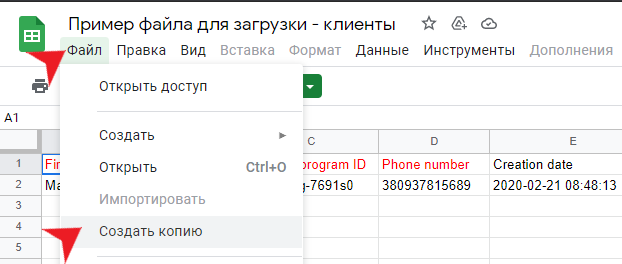
Далее, сохраните файл на своем Диске, выбрав удобную вам папку и нажмите «ОК» для продолжения.
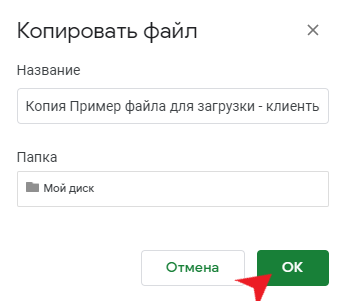
Отредактируйте скопированный шаблон. Внесите данные, которые вы хотите загрузить в файл:

First name*
Укажите имя пользователя, это поле является обязательным для заполнения. Например, «Мария».
Last name*
Укажите фамилию пользователя, это поле является обязательным для заполнения. Например «Касьянова».
External program ID
Это внешний идентификатор, который присваивается Клиенту при создании в системе. Обратите внимание, если вы выгрузили базу Клиентов и у вас есть их ID, тогда впишите его в это поле. Пример формата: «hhy6-jhhg-7691s0». Если у вас нет ID клиентов, тогда оставте это поле пустым и после загрузки в ORTY, каждому пользователю будет назначен уникальный ID. Это поле не является обязательным для заполнения.
Phone number*
Укажите номер телефона пользователя, учтите что это поле обязательное для заполнения. Формат номера включает в себя только цифры. Такие знаки как «+» не нужно вписывать в файл. Например, ««.
Creation date
При загрузке пользователей вы можете указать дату регистрации в формате: «год-месяц-день час:минуты:секунды». Например, «2020-02-21 08:48:13».Это поле не является обязательным для заполнения, вы можете оставить его пустым и после первого импорта данных в ORTY, это поле будет заполнено автоматически датой и часом загрузки файла.
Program type*
Укажите тип программы лояльности, которой будет пользоваться Клиент. Это поле является обязательным к заполнению. Вы можете выбрать одну из двух типов програм: «Discount» либо «Cashback».
Loyalty program group*
Укажите название программы лояльности, которая будет применятся к пользователю. Это поле является обязательным для заполнения. Более детальную информацию о программах и работе с ними вы можете найти здесь.
Takeaway percent
Предварительно выбрав программу лояльности укажите в этом поле процент скидки если Клиент делает заказ «Навынос». Это поле не является обязательным для заполнения.
Dine-in percent
Предварительно выбрав программу лояльности укажите в этом поле процент скидки если Клиент делает заказ «В заведении». Это поле не является обязательным для заполнения.
Delivery percent
Предварительно выбрав программу лояльности укажите в этом поле процент скидки если Клиент делает заказ «На доставку». Это поле не является обязательным для заполнения.
Cashback
Укажите количество кешбэка на счету у пользователя. Клиент сможет использовать его для оплаты заказов. Более детально об использовании кэшбэка здесь.
Date of birth
Впишите дату рождения Клиента. Это поле не обязательное к заполнению, но указав День рождения вы сможете присылать специальные акции или бонусы имениннику.
Email
Укажите электронный адрес почты пользователя. Это поле не является обязательным.
Total sales
Это системное поле, которое рассчитывается автоматически, суммируя все заказы данного Клиента. Если вы загружаете новых пользователей, то необходимости заполнять это поле — нет.
Lead source
Это системное поле, которое заполняется автоматически в зависимости от внешнего канала, который использовал Клиент чтобы попасть к вам на сайт. Заполнять его вручную при импорте новых пользователей нет необходимости, но при желании вы можете например, отметить Клиентов которых вы загрузили из файла вписав в поле эту информацию. Например, «загрузка из файла».
Gender*
Укажите пол Клиента, чтобы вам легче было формировать обращение в рассылках или при звонке. Это поле является обязательным к заполнению, выберите один из трех следующих вариантов: «Мужчина», «Женщина», «Не указано».
Tags
Добавьте теги на определенных Клиентов, таким образом вы сможете сформировать определенные группы, по которым можно будет отслеживать статистику и аналитику. Например, «Активный», «Новый», «Только зарегистрировался».
Скачайте отредактированный файл.
После редактирования, сохраните файл в формате «Microsoft Excel (XLSX)» на своем устройстве. Для этого перейдите во вкладку «Файл», выберите опцию «Скачать» в нужном формате.
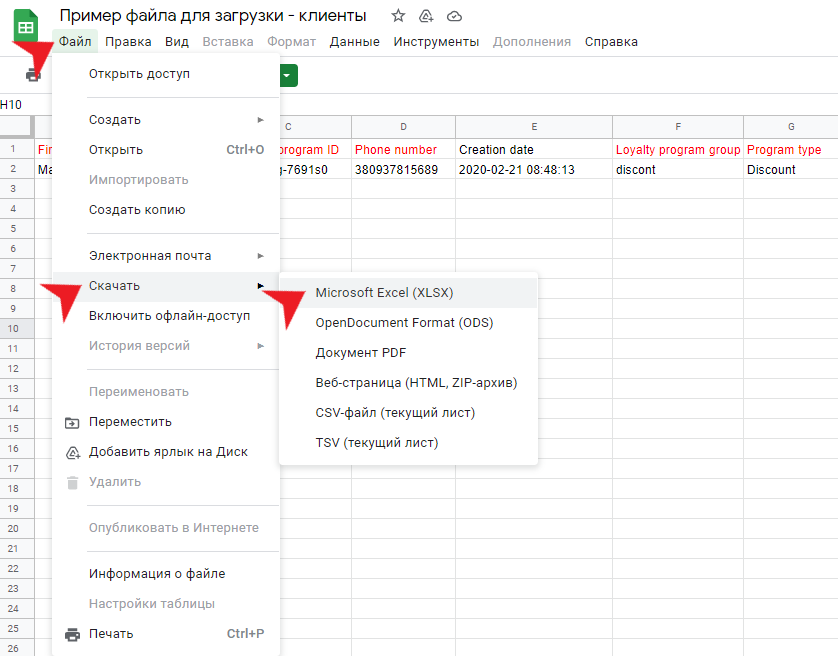
Импортируйте файл в систему ORTY.
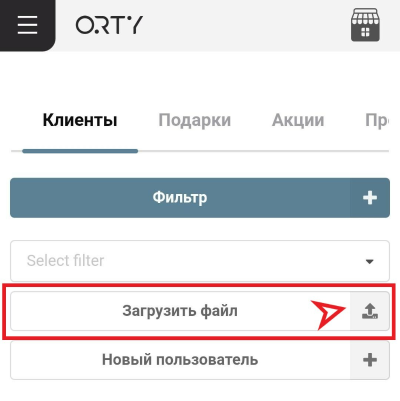
Перейдите в административную панель в раздел CRM во вкладку Клиенты и нажмите кнопку «Загрузить файл«. Нажмите «Продолжить» и вы сможете выбрать отредактированный и сохраненный файл на вашем устройстве для импорта.
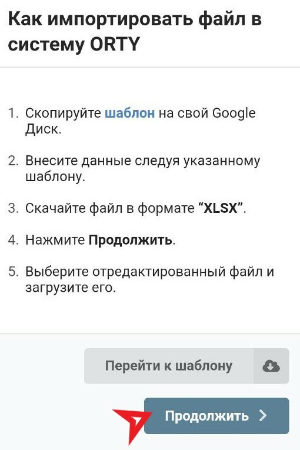
ОБРАТИТЕ ВНИМАНИЕ
После каждой попытки импорта файла в систему ORTY вы получите системное сообщение на электронную почту об успешности загрузки данных.
Системное сообщение об успешной загрузке данных будет выглядеть следующим образом:
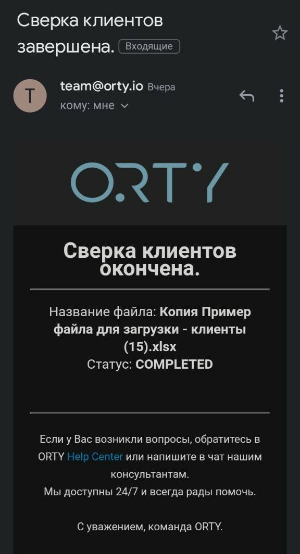
Если «Статус» сверки COMPLETED — это означает что загрузка прошла успешно и данные импортировались. Если же в фале были ошибки, то система отправит вам уведомление об этом, в таком формате:
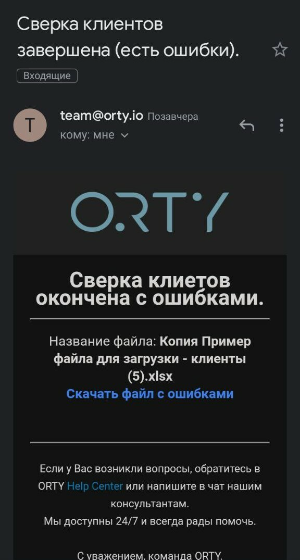
ОБРАТИТЕ ВНИМАНИЕ
Нажмите на кнопку «Скачать файл с ошибками» система отметит для вас поля, которые необходимо отредактировать для успешного импорта в систему.
Таким образом, всего в 4 шага вы можете успешно импортировать файл с базой пользователей в систему ORTY.


